
インフィル密度を一部変更して力の掛かる箇所を強化したい。
任意の箇所のインフィル密度を変更するにはどうしたら良いのか?
こういった疑問にお答えします。
今回はスライサーソフトのUltimaker Curaを使って、造形物のインフィル密度を一部変更する方法について解説したいと思います。操作自体は簡単なので一度覚えてしまえば、好きな箇所の内部充填率をスポットで変更できるようになります。
造形物のインフィル密度を一部変更する方法
今回、手順を説明するのにあたり適当に簡単なモデルを作成しました。
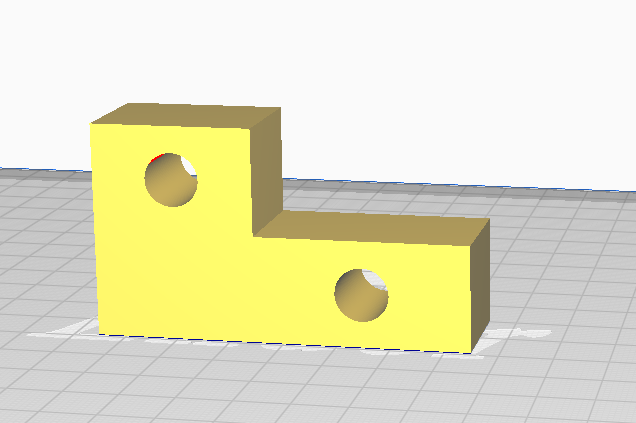
① サポートブロッカーを作成する
まずサポートブロッカーを作成したいので、モデルを選択した状態で画面左側に表示されているコマンドビューの「サポートブロッカー」をクリックします。
その後、モデルをクリックすると下図のようにブロックが1つ作成します。
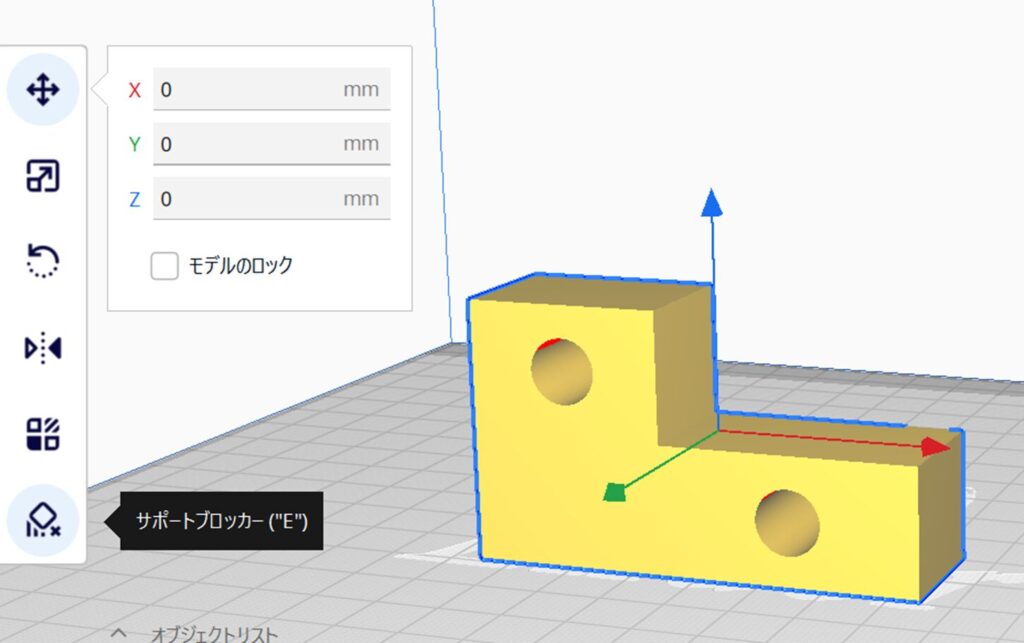
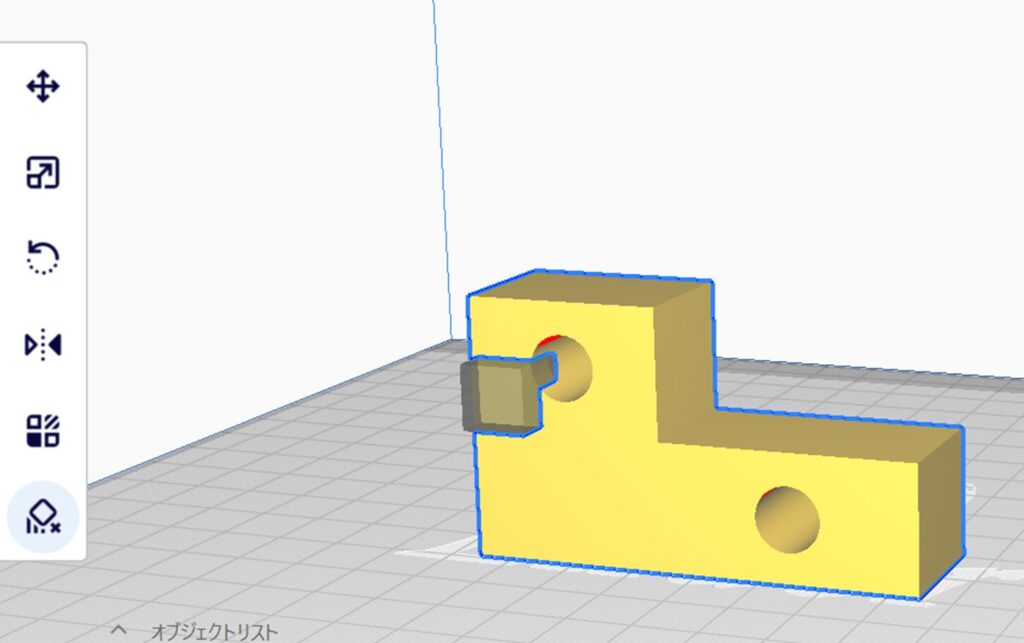
② インフィル密度を変更したい箇所にサポートブロッカーを移動させる
次にサポートブロッカーを選択し、インフィル密度を変更したい箇所に移動させます。(だいたいの位置で大丈夫です)
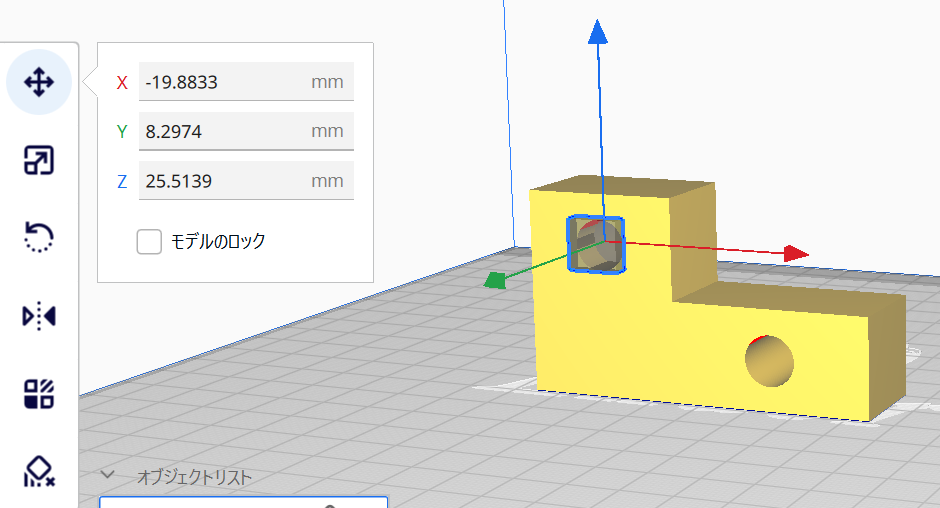
③ サポートブロッカーの大きさと位置を調整する
サポートブロッカーを選択した状態で、次はサポートブロッカーの大きさと位置を調整します。
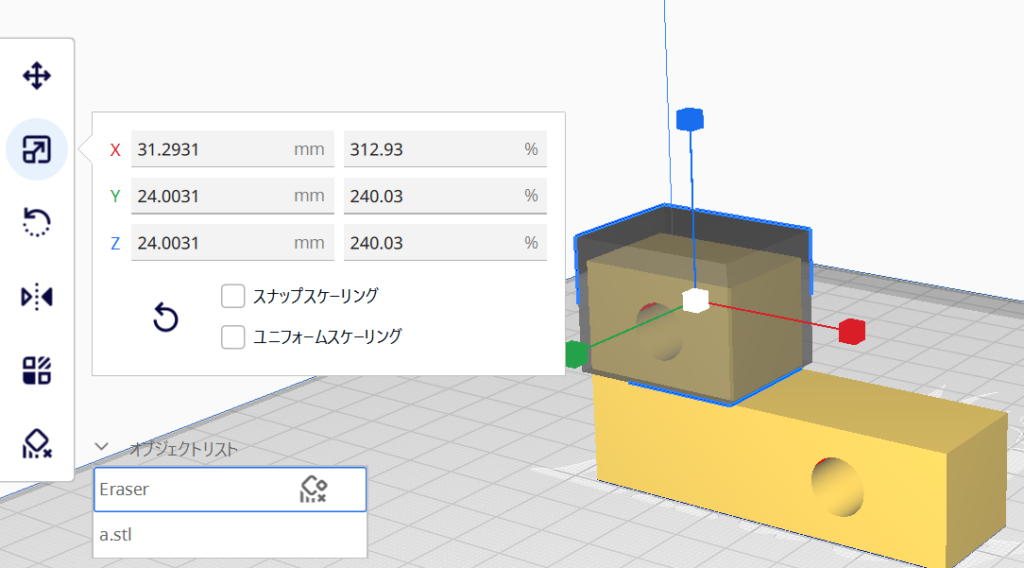
④ サポートブロッカーに重なっている箇所のインフィル密度を変更する
下図の手順に従って、サポートブロッカーに重なっている箇所のインフィル密度を変更します。
①コマンドビューの「各モデル設定」→「オーバーラップの設定を変更」→「設定を選択する」の順にクリック。
②カスタマイズ設定内の「インフィル密度」の項目にチェック→「閉める」をクリック。
③「インフィル密度」を任意の値に変更→スライス→確認する
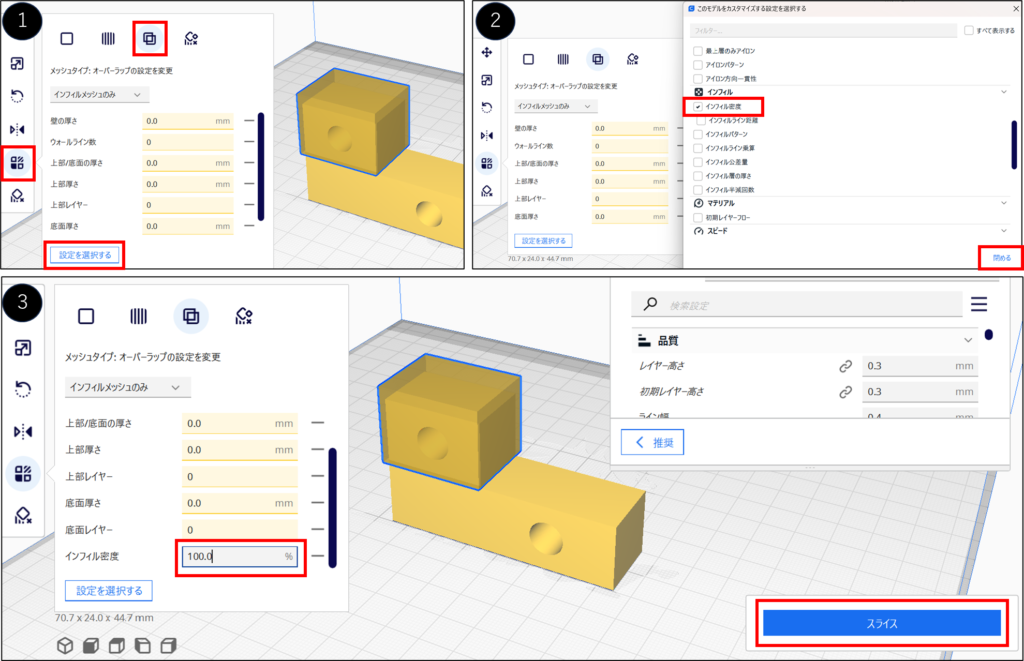
⑤ インフィル密度を変更することができた
実際にスライスを確認すると、サポートブロッカーに重なっている箇所のインフィル密度が変更できたかと思います。
位置がズレていた際は、サポートブロッカーを移動させて再度スライスで確認してみて下さい。
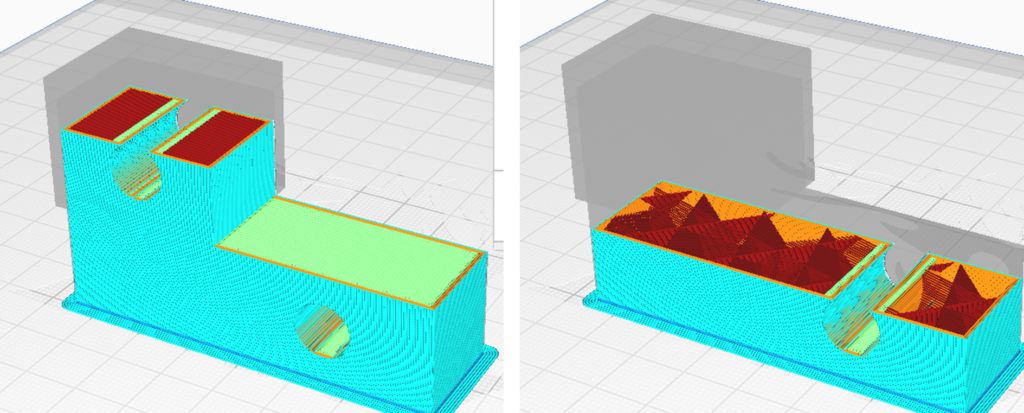
⑥ 複数の箇所でインフィル密度を変更することも可能
インフィル密度を変更したい箇所が複数ある場合は、サポートブロッカーを追加すればOK。
サポートブロッカーごとにインフィル密度を変更することができます。
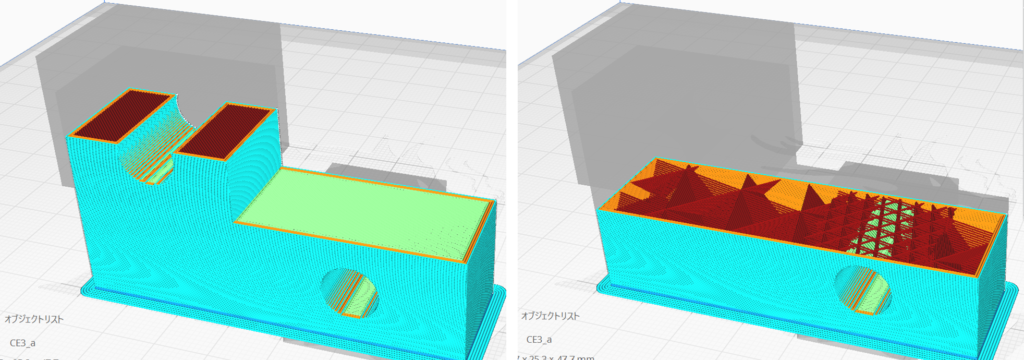
まとめ
今回はサポートブロッカーを使用して、造形物のインフィル密度を一部変更する方法について解説しました。
以上、参考になれば幸いです。



コメント